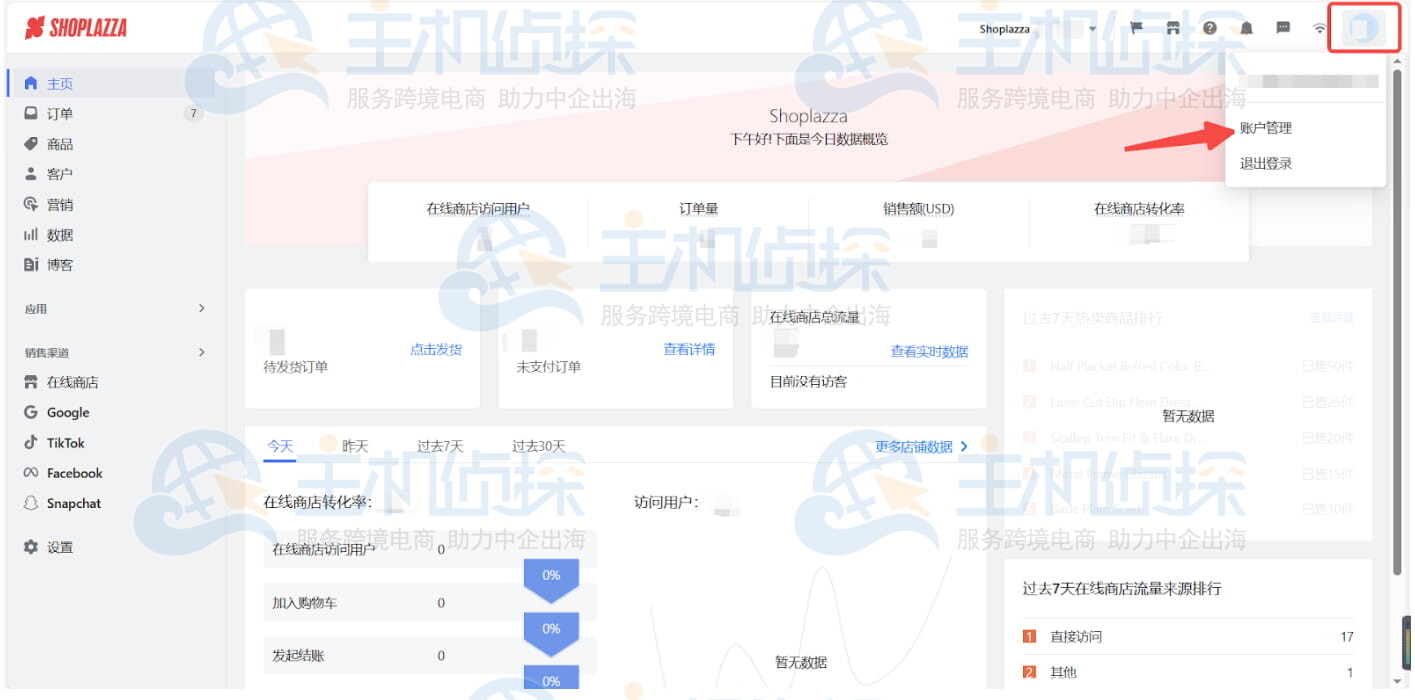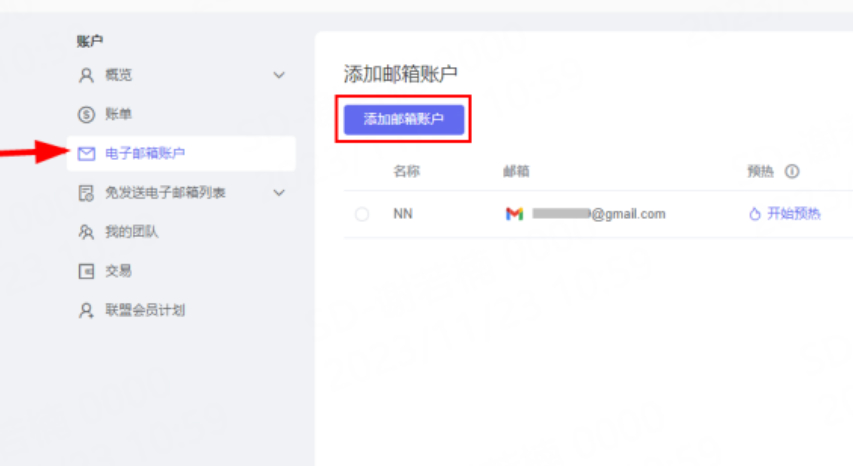Amazon WorkMail是一款既提供标准邮件功能,又支持企业邮箱管理的邮箱服务,具有很好的国际化支持,因为Amazon WorkMail主要面向企业自用的场景,在批量发送营销邮件方面具有一定的限制性。但是借助Geeksend外贸邮件营销工具却可以弥补Amazon WorkMail无法批量进行EDM邮件营销的不足。
所以本文接下来将具体展示亚马逊邮箱Amazon WorkMail添加到Geeksend的详细操作过程,助力各位外贸商家提高企业邮件营销效率,实现精准营销。
一、获取Amazon WorkMail SMTP凭证
1、SMTP用户名是与Amazon WorkMail账户相关联的登录名或电子邮箱地址。
2、SMTP密码是用于登录WorkMail帐户的密码。
>>>点击开始免费试用Amazon WorkMail30 天>>>(最多可供支持25个用户)
二、在Geeksend配置一个新的电子邮箱帐户1、首先点击Geeksend账户头像,点击账户进入个人账户页面,然后选择电子邮箱帐户。
2、如果没有设置过账户,点击AWS 。
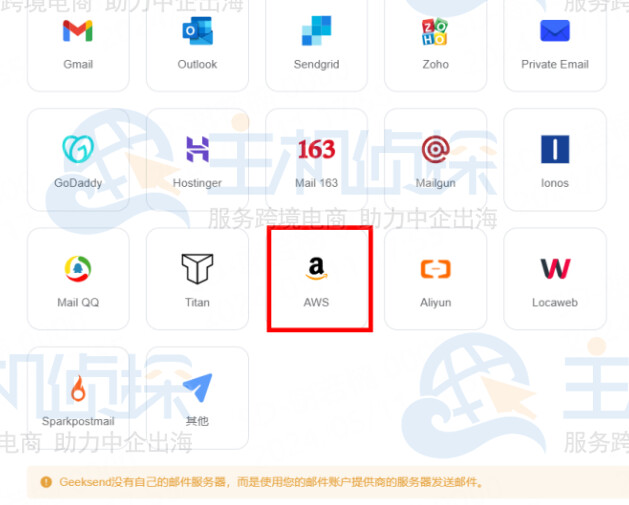
3、如果已经设置过账户,可以点击添加邮箱地址,点击AWS。
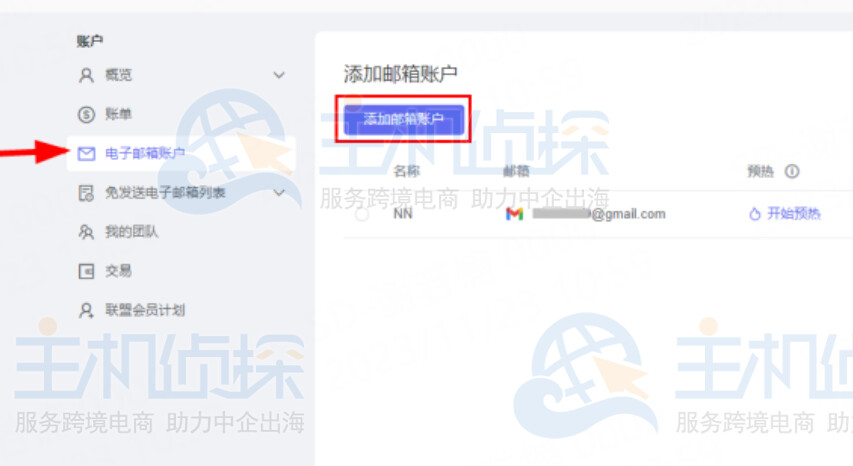
注:请选择合适的邮箱服务提供商,这样Geeksend可以在设置过程中向用户推荐相应的服务器设置。
三、Amazon WorkMail SMTP和IMAP设置 1、输入SMTP设置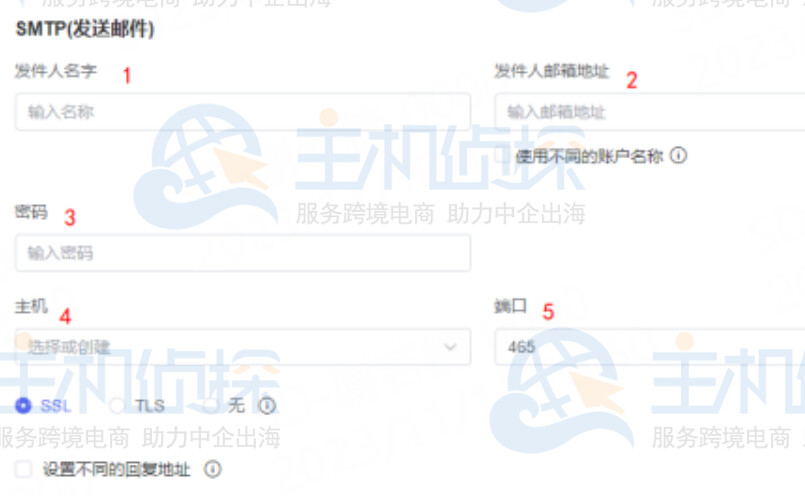
(1)发件人名字:发件人的名称需要输入自己的姓名或公司名称,当收件人收到Amazon WorkMail邮件时,邮件上将显示“来自:(此姓名)”。
(2)发件人邮箱地址:这是发件人的邮箱地址,输入与Amazon WorkMail 帐户相关的邮箱地址。当收件人收到邮件时,邮件上将显示“来自:(此电子邮箱)”。如果SMTP用户名与“来自:”中的电子邮箱地址不同,请勾选 “使用不同的帐户名称”。
(3)密码:在这里输入SMTP密码。
2、SMTP服务器设置(1)主机:例如email-smtp.us-east-1.amazonaws.com,SMTP主机对于每个AWS区域都是唯一的,所以请选择与邮箱所在亚马逊云科技区域匹配的主机。
(2)端口:例如465(SSL加密),选择符合电子邮箱帐户默认设置的SMTP端口。
3、输入IMAP设置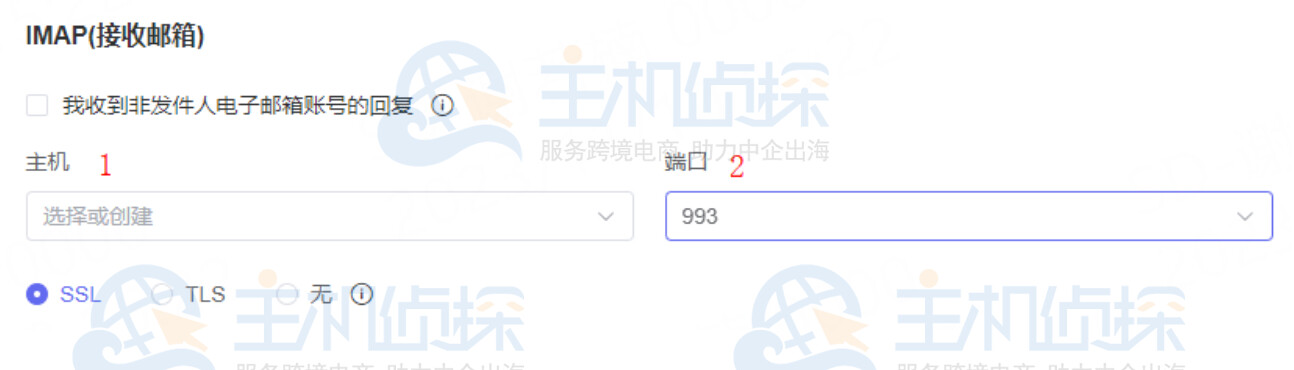
(1)主机:选择与Amazon WorkMail邮箱所在AWS地区相匹配的主机,例如
- 美国西部:imap.mail.us-west-2.awsapps.com
- 美国东部:imap.mail.us-east-1.awsapps.com
- 欧洲:imap.mail.eu-west-1.awsapps.com
(2)端口:993 (SSL加密),选择符合电子邮箱帐户默认设置的IMAP 端口。
注: 如果IMAP配置失败或未配置,这将使Geeksend无法追踪该电子邮箱账户收到的回复,从而可能导致统计数据不准确。但只要SMTP配置成功,仍然可以点击“添加账户”进行Geeksend邮件营销活动。
5、检查连接在填写完Geeksend SMTP和IMAP设置栏后,点击检查连接,当上方出现连接成功的提示时点击添加账户保存以上设置。
以下Geeksend设置不是必需的,可以跳过这些Amazon WorkMail邮箱设置,根据用户需求进行选择。
四、配置Geeksend邮箱营销可选设置下拉至Geeksend可选设置,对它们进行设置。
1、每日发送限制(1)每日消息:为这个外贸邮箱帐户选择每天的发送目标,这个数字应该低于或等于邮箱服务提供商的每日限额,以致于Geeksend将在达到这个目标后停止发送当天的邮件。
(2)发送邮件之间的延迟:选择每封电子邮件之间的时间间隔(固定或随机),以秒为单位。对邮箱服务提供商来说,提高邮件之间的时间间隔会使电子邮件营销显得更安全。
2、添加电子邮件签名添加一个签名,该签名将附在所有Amazon WorkMail邮箱帐户发出的电子邮件的末尾。
3、设置自定义跟踪域有了自定义的跟踪域名,Geeksend电子邮箱帐户的电子邮件送达率有高达20%的提高。
4、预热邮箱开始预热Amazon WorkMail邮箱帐户,以提高发件人的声誉和电子邮件送达率。
5、添加密件抄送电子邮件地址添加CRM邮箱,将通过此邮箱帐户发送的所有邮件转发到用户的CRM邮箱。
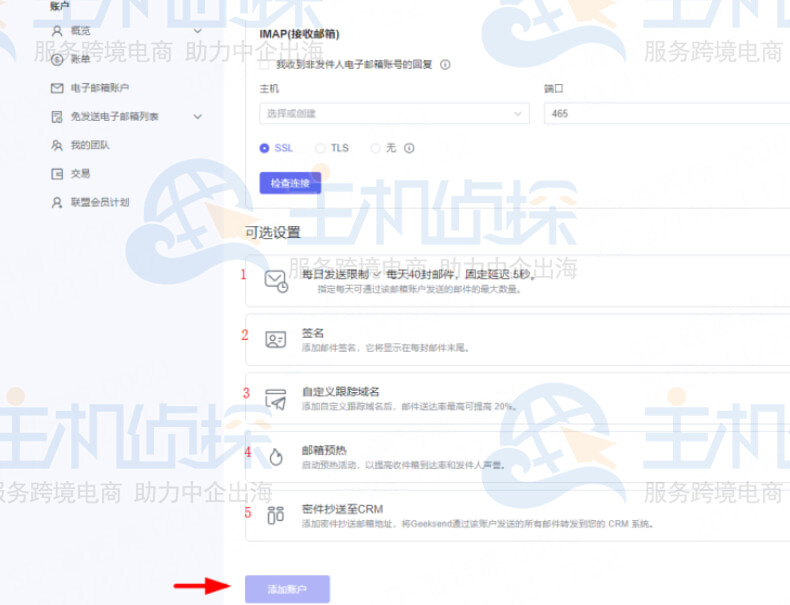
在配置了所需的邮件营销可选设置后,点击添加账户按钮以保存设置,接下来可以开展自己的Geeksend邮件自动化营销活动。
推荐阅读:
《亚马逊云科技Amazon WorkMail搭建免费企业邮箱图文教程》
(本文由美国主机侦探原创,转载请注明出处“美国主机侦探”和原文地址!)

微信扫码加好友进群
主机优惠码及时掌握

QQ群号:938255063
主机优惠发布与交流